- 软件大小:19.3MB
- 软件语言:简体中文
- 软件类型:国产软件
- 软件类别:转换工具
- 更新时间:2019-01-11
- 软件授权:免费版
- 官方网站://www.9553.com
- 运行环境:XP/Win7/Win8/Win10
- 标签:PDF编辑 PDF转换
51.4MB/简体中文/7.5
21.6MB/简体中文/7.5
21.52MB/简体中文/6
20.12MB/简体中文/6.7
Bluebeam Revu 2020 v20.0.15 中文版(百度网盘资源)
1.35GB/简体中文/7.5
Apowersoft ApowerPDF中文版是一款非常优秀的pdf编辑转换器,这款软件不仅具有灵活的用户界面,还提供各种PDF编辑选项,可根据您的需求进行选择。而且它还允许用户轻松地从不同文档创建PDF文件,并通过丰富的页面查看模式灵活地查看PDF。下面小编为大家准备了破解版,教程如下,有需要的赶紧来下载吧!
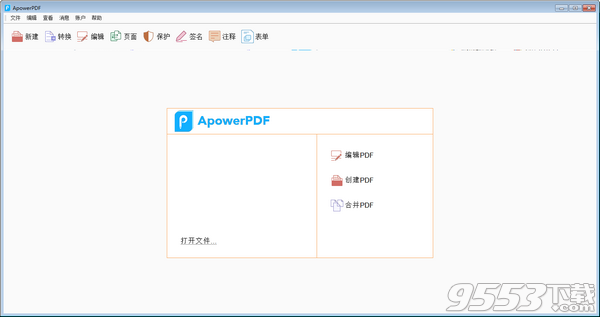
1、打开pdfmerger.exe软件
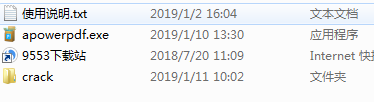
2、选择语言类型中文
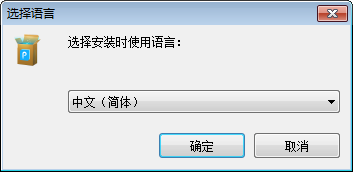
3、开始ApowerPDF安装向导,下一步
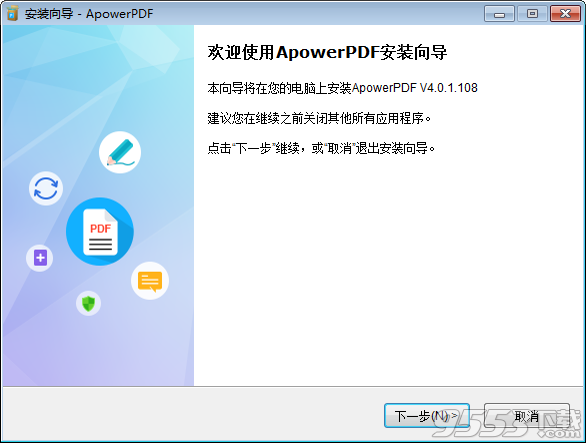
4、接受安装协议,我同意
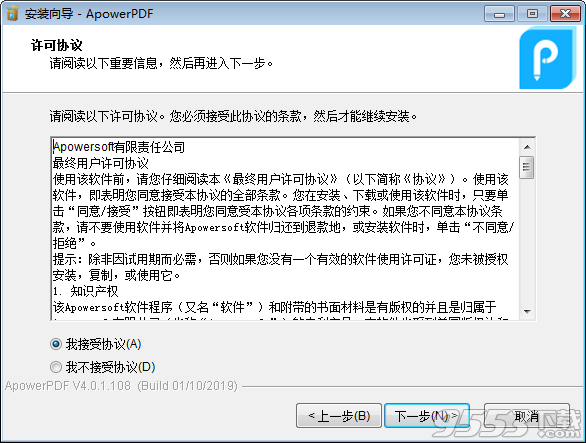
5、安装软件位置放置c磁盘,修改磁盘选项,点击浏览按钮
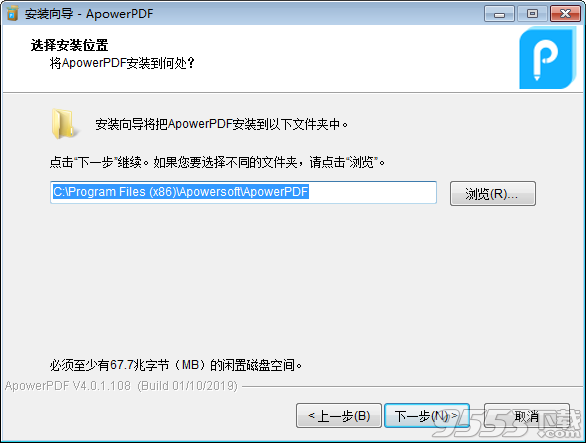
6、创建附加选项,添加桌面图标
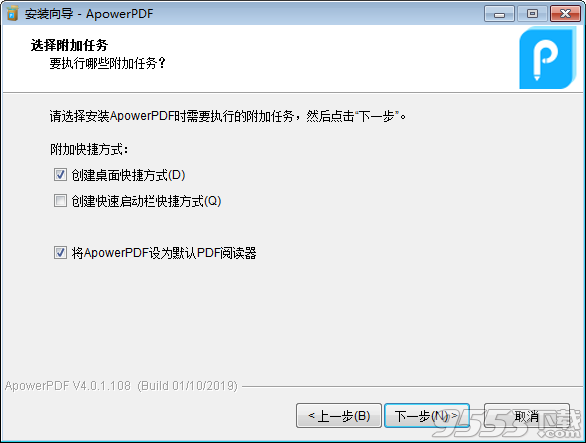
7、开始ApowerPDF程序安装,点击安装按钮
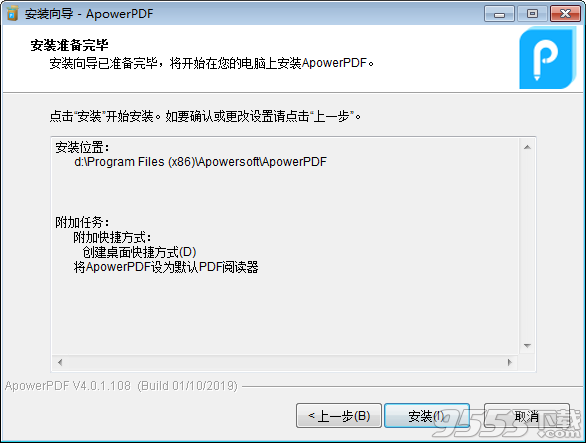
8、加载软件,完成安装,退出程序
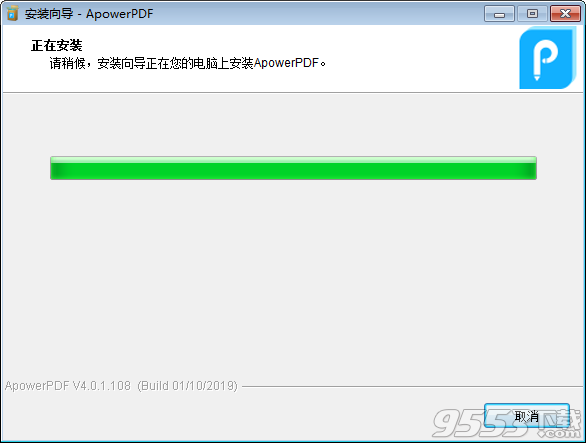
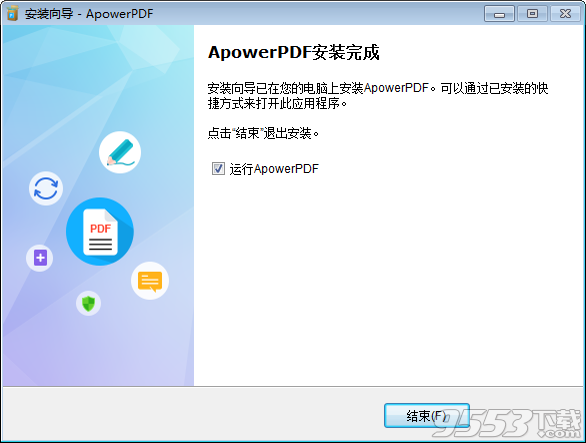
9、将安装包中crack文件夹下的"passport.userinfo"文件复制到软件安装目录
默认位置:"C:UsersUSERNAMEAppDataRoamingApowersoftApowerPDF"
10、打开软件就是破解版了。
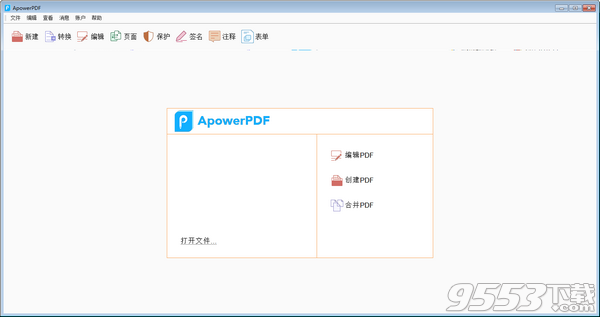
1.修改PDF内容
使用此PDF编辑软件,您可以重构PDF中的文本及图表内容;文字颜色、大小;插入矩形框链接即可快速开启文件及网页,或直接定位到某个页面。
2.添加文本及图片
对于想要对PDF文件新增内容的用户来讲,该PDF编辑器可以让您在任意位置插入文本及图片。
3.分割及合并页面
ApowerPDF还为您提供PDF页面管理功能。您可以将PDF文件分割成多个页面、重新排列、删除、插入及旋转页面。同时,还可以自定义页面样式,如修改/增加页眉、页脚、背景等。
4.添加水印
如果您想要创建个性化的PDF文件,此软件中的添加水印功能,能够让您轻松添加及移除文本及图片水印。
1、快速编辑功能
ApowerPDF为用户提供友好的界面及多样化的PDF编辑功能。您可以使用它轻松编辑文本/图表、添加图片、文字、水印及PDF页面管理等。无论对个人用户还是企业用户来讲,裨益颇多。
2、高级编辑选项
注释:对文本添加下划线及高光、插入备注及对PDF文件添加标注。
3、创建及阅览PDF
ApowerPDF是集创建及阅读PDF功能于一体的软件。使用它,您可以轻松将不同的文件创建成PDF文件了,并且多种模式让您轻松浏览海量页面。
4、一站式PDF转换
此PDF编辑工具内置转换功能,它能够帮您将PDF转换为Word、Excel、HTML、Text、PPT等。转换完成的文件能够保留原始数据、样式及布局。
ApowerPDF提供了直观且灵活的页面浏览模式。为了方便您更加轻松查看电脑端的PDF文件,可以将其设置为默认的PDF阅读器。
页面显示
选择“查看”>“页面显示”,就可以轻松设置阅读PDF文件所需的页面布局。例如,您可以选择单页查看、双页查看、允许滚动、自动滚动等。另外,该软件还支持顺时针和逆时针方向旋转页面视图。
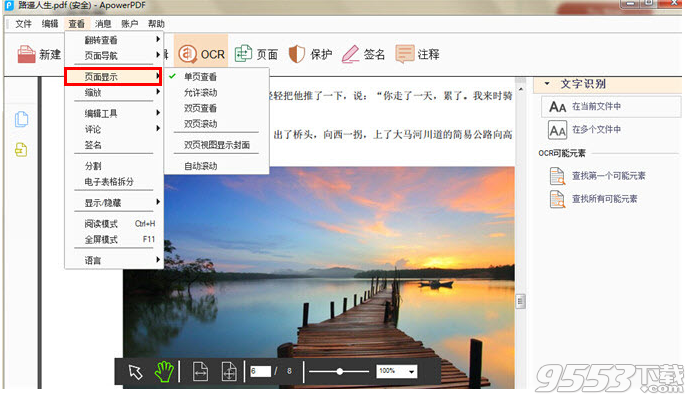
放大/缩小
此编辑器还可以调整页面缩放的倍数。只需要点击工具栏上的“查看”,然后在菜单中选择“缩放”。它提供了多种页面缩放的选择,包括“适应宽度”,“适应可视化”,“放大至页面级别”等等。此外,您还可以直接选择8.33%至6400%的缩放倍率。
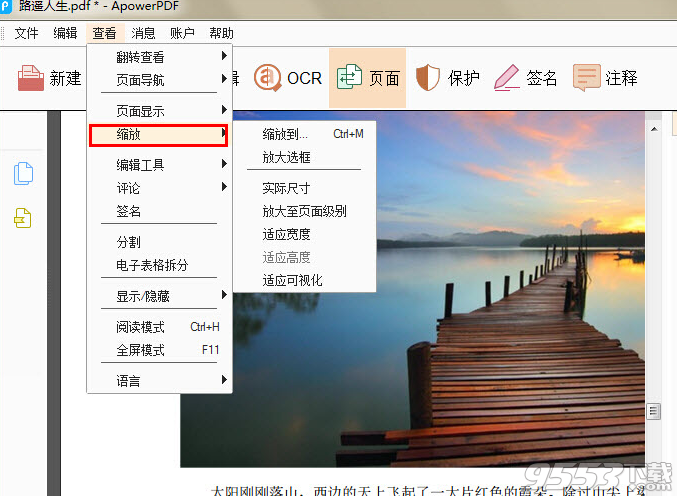
“放大选框”功能是通过鼠标在页面上选择一个矩形区域进行放大。或者也可以直接鼠标左键单击页面来增加放大的倍数。放大的倍数取决于您单击的次数。如果要缩小放大级别,请按Ctrl并鼠标左键单击此页面。
导航
ApowerPDF还提供了用户可以在“页面导航”中迅速查看不同页面的方法。您可以使用此功能快速跳转到第一页、最后一页、上一页或任何特定的页面。因此,位于主界面左侧的导航可以轻松并快速访问各个页面。
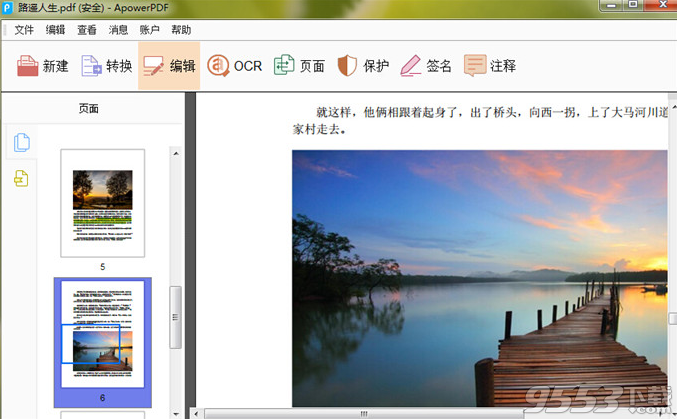
创建
无论是要创建新的PDF文件,还是将图像或文档转换为PDF,都可以使用“创建”功能。只需要点击界面上的按钮,然后可以从空白的文档或者本地文件创建PDF。从本地文件创建时,您可以导入Word、Excel、PowerPoint文件或者图像。
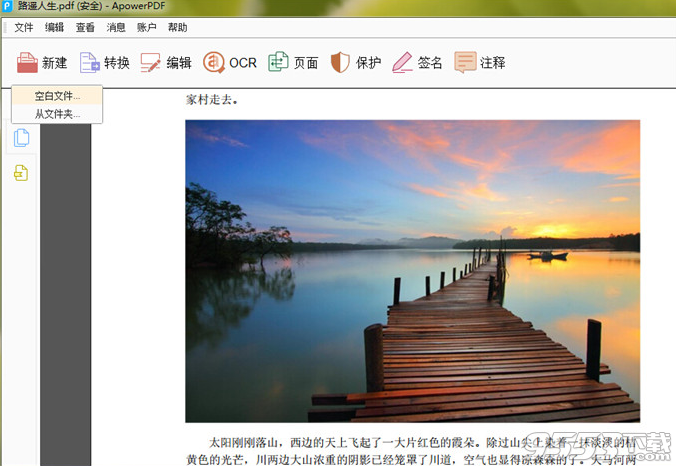
编辑
该软件中还附带了各种编辑功能选项。您可以直接点击工具栏上的“编辑”来编辑内容并添加链接。
内容编辑
在此区域,您可以选择“编辑文本;图像”来修改原始文档的文字和图像。如果想要在页面的任意位置添加文本,可以点击“添加文本”。点击“添加图像”,在本地文件夹中选择文件即可插入图片。然后,可通过单击并拖动来调整图像的大小。
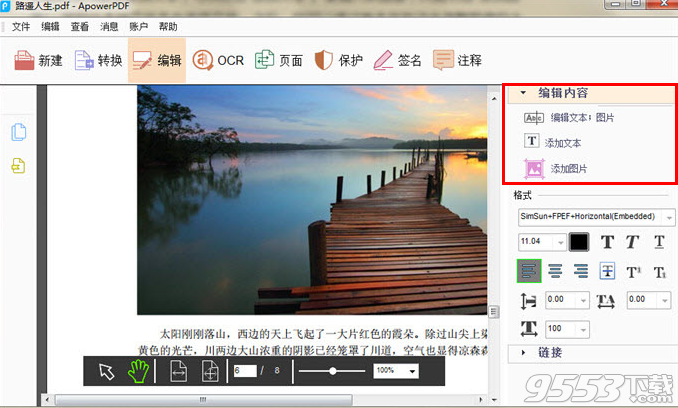
如果有必要的话,您还可以调整字体、大小、文字颜色和下划线,并将文本转换为粗体或斜体文字。
插入链接
如果想要添加链接,可以单击“链接”>“插入矩形链接”。然后拖动页面上的矩形区域。完成之后,将弹出一个窗口,需要自定义链接的外观并选择终点。例如,您可以设置打开网页链接或者跳转到页面视图。
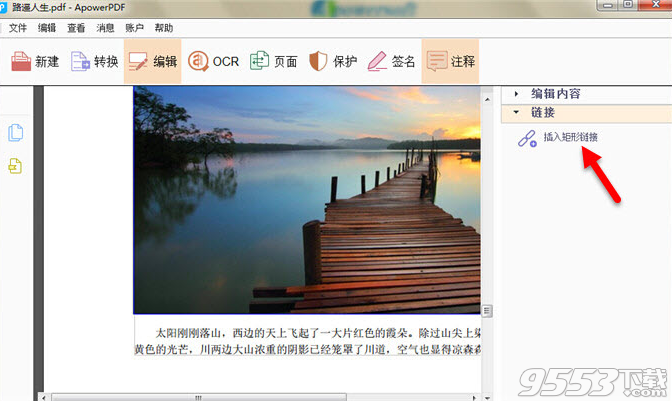
转换
此编辑器还可以将PDF转换为各种文档。只需点击“转换”图标(如果您是第一次使用此功能,需要从此处安装转换器的组件),并从下拉列表中选择您想要的格式。比如,Word、Excel、PowerPoint、文本、HTML、PNG等。

将PDF转换为Microsoft文档:从菜单中选择Word、Excel或PowerPoint,然后弹出“另存为”窗口。您可以点击“设置”选择页面范围,布局和输出语言进行转换。最后,点击“保存”按钮。
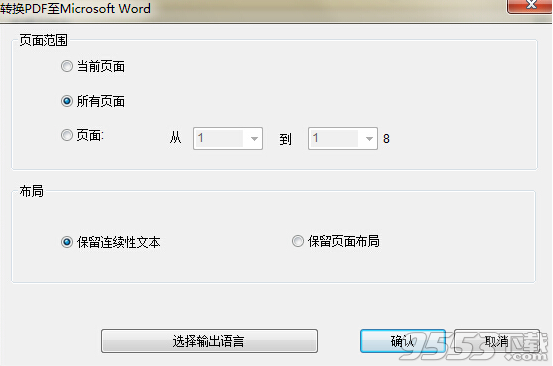
将PDF转换为图像:ApowerPDF还可以将PDF转换为JPG、PNG、GIF、Bitmap和TIFF图像格式。在转换之前,您还可以根据需要选择页面范围、分辨率、色彩空间等。
将PDF转换为其他:它还支持将PDF文件转换为HTML、文本和富文本格式。
首先,将带有水印的PDF导入到软件中,点击导航栏上的“页面”,右侧栏会有一个“水印”,点击水印旁边的倒三角图标,就会有添加、更新和移除三个选项。只需点击移除选项,就可以成功删除水印了。
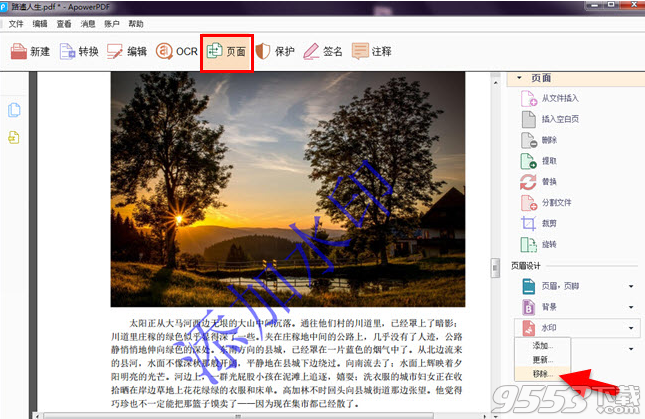
当然,ApowerPDF还提供了一些非常实用的功能。如转换为Word、Excel、Text及PPT等格式文档,PDF内容编辑,OCR识别文字及文档加密保护等等。
有效方法——PDF Logo Remover
这款软件适合于内含图片带有水印的PDF文件。它能够快速将PDF内有水印的图片去除。只需要把PDF导入进来,它就能识别到PDF中的图片,然后将带有水印的图片添加到右侧。再点击下方红色X选项便可移除水印。
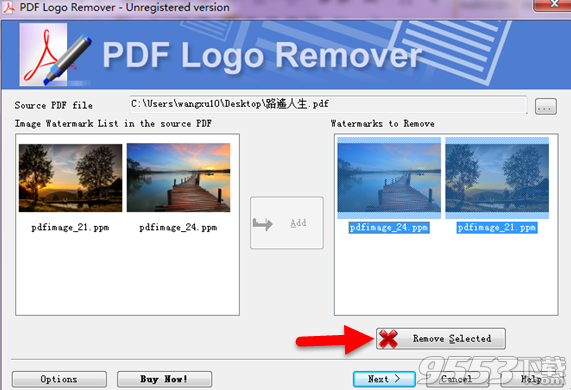
注:
这款软件汉化比较困难,并且只能移除带水印的图片,无法移除PDF中文字部分的水印。
专业方法——Adobe Acrobat
可能很多人会使用Adobe Reader,但是它只提供PDF查看,打印和注释。如果需要删除PDF中的水印,还是要使用专业工具Adobe Acrobat Pro DC。具体操作如下:
首先,将带有水印的PDF添加到Adobe Acrobat。然后在顶部菜单栏找到“工具”,点击之后,在右侧菜单中选择“编辑PDF”。接下来,“编辑PDF”就会显示在“工具”下方,右侧有 “水印”图标。点击之后,同样有三个选项出现在下方。你只需点击最后一个“删除”即可去除水印。
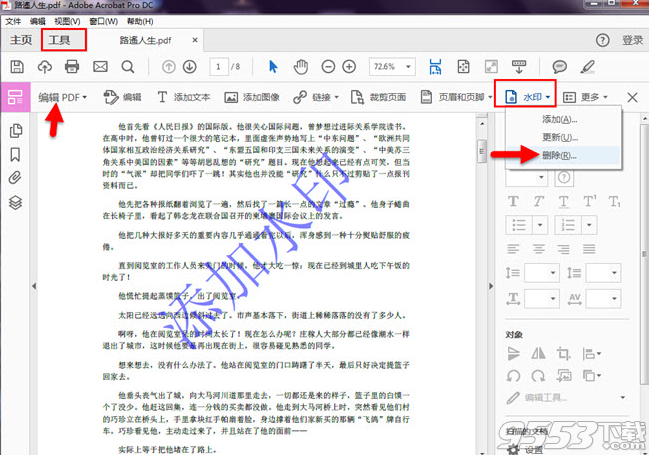
注:
Adobe Acrobat虽然是专业软件,但是它只提供7天的免费试用期,过后将收取将近1400元RMB。显然,这对于大多数人是无法接受的。
总结
如果你只想去除PDF中图片的水印,可以使用PDF Logo Remover,Adobe Acrobat也是一个很好的办法,但是它相当昂贵,比较适合专业人士。ApowerPDF则是以平滑的设计和直观的用户界面占据主要优势,功能也是非常满足大众需求。希望大家根据自己的喜好,选择合适的软件。